Cara Nonaktifkan Windows Startup Program
Ketika Anda menghidupkan komputer Anda, Windows tidak program hanya itu beban. Misalnya, Anda mungkin telah memperhatikan ikon dalam area notifikasi (juga dikenal sebagai system tray) di bagian paling kanan dari taskbar. Ikon-ikon ini sering merupakan program yang dijalankan saat sistem start. Anda juga mungkin telah melihat program-program tertentu, seperti perangkat lunak untuk sinkronisasi ponsel atau pemutar MP3, meluncurkan diri bersama dengan Windows. Selain itu, beberapa aplikasi mulai berjalan diam-diam di latar belakang setiap kali Anda boot PC.
Semua program secara otomatis membuka mengkonsumsi memori sistem, dan dapat tarik ke bawah kinerja. Untungnya, mengelola program startup tidak sulit, dengan mengambil beberapa langkah, Anda dapat mengetahui apa yang berjalan pada komputer Anda dan menonaktifkan item yang tidak perlu.
Metode 1: Konfigurasi Program Langsung
Jika Anda telah melihat program dimulai secara otomatis, dan Anda ingin untuk menghentikan perilaku, kadang-kadang solusi termudah adalah untuk mengeksplorasi pengaturan program secara langsung.
1. Buka program.
2. Cari pengaturan panel. Biasanya akan tersedia di bawah menu Pengaturan berlabel, Preferences, Options, atau Tools.
3. Cari opsi untuk menonaktifkan program dari berjalan saat startup. Bahasa untuk jenis pilihan bervariasi, tetapi harus mudah untuk menemukan jika ada.
Ketika Anda me-restart komputer, program ini tidak akan lagi memulai. Anda masih akan dapat memulainya secara manual, jadi jangan dihalangi jika aplikasi yang menanyakan apakah Anda yakin Anda ingin menonaktifkan startup otomatis nya.
Metode 2: Gunakan System Configuration Utility (msconfig)
Sistem Utility Juga disebut msconfig - adalah alat yang berguna untuk memahami dan mengontrol program startup. Microsoft berniat msconfig untuk bertindak terutama sebagai alat pemecahan masalah, tetapi antarmuka yang sederhana dan kuat membuatnya menjadi pilihan yang baik untuk manajemen startup juga.
1. Buka menu Start dan ketik msconfig ke dalam kotak pencarian.
2. Klik hasil pencarian msconfig. Utilitas yang akan terbuka di jendela baru.
3. Klik tab Startup. Anda akan melihat daftar program yang dijalankan saat komputer Anda mulai.
4. Untuk menghentikan program secara otomatis meluncurkan ketika anda boot PC, hapus centang kotak di samping masuknya.
5. Jika Anda sudah selesai tidak memilih item startup, klik OK. Jika Anda membuat perubahan, Anda akan diminta untuk restart komputer. Anda tidak perlu me-restart segera, tetapi perubahan tidak akan berlaku sampai Anda lakukan.
Ketika Anda me-restart komputer, msconfig akan mengingatkan Anda untuk perubahan. Pada jendela yang muncul, centang kotak di sebelah Jangan tampilkan pesan ini atau peluncuran Utilitas Konfigurasi Sistem ketika Windows dimulai, dan klik OK untuk mencegah alert masa depan. Anda selalu dapat kembali ke msconfig untuk membalikkan perubahan atau membuat tweak tambahan.
Peringatan
Gunakan hati saat menonaktifkan item di msconfig. Banyak masukan memiliki nama yang tidak jelas. Penelitian setiap entri sebelum centang kotaknya; menggunakan Web untuk mencari nama entri tersebut, dan untuk mendapatkan ide dari fungsinya. Tanpa melakukan pekerjaan rumah Anda, Anda bisa berakhir melumpuhkan aplikasi penting seperti program antivirus Anda.
Metode lain
Di Windows atau aplikasi pihak ketiga, Anda dapat menemukan lebih banyak cara untuk mengelola program startup. Sebagai contoh, Microsoft saat ini merekomendasikan sebuah utilitas bernamaAutoruns , yang lebih maju dari msconfig. Dua metode di atas harus sesuai dengan kebutuhan Anda, tetapi merasa bebas untuk mengeksplorasi pilihan lain jika Anda penasaran.






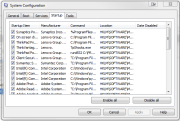

0 komentar:
Posting Komentar